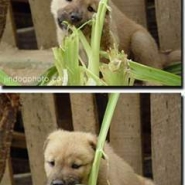가성비의 제왕! 마이크로닉스 G100 PC CASE
안녕하세요
마이크로닉스 G100 필드테스트로 인사드리는 KIMSC9입니다
다양한 PC케이스를 사용하여 시스템을 조립해본 개인적인 경험으로는
마이크로닉스 제품들은 고가에서부터 저가 라인업까지
작은 부분 하나하나에서 조립자의 편리함을 신경쓴 부분을 찾아볼수 있었습니다.
이번엔 1만원대의 가성비 PC CASE!
G100에 대해 글을 작성해보고자 합니다.
반가운 택배아저씨의 인사와 함께 도착한 G100 패키지 박스 입니다.
ATX 미들이라고 적혀있지만 보통의 사용자들이 선택하는 미들타워보단
작은규격의 케이스입니다. 미니타워보단 크고 미들타워보단 작은 사이즈입니다.
사무용에 적합한 사이즈라고 볼수 있겠습니다.
기업이 이윤추구외에 바람직한 기업가정신을 발휘한다는건
사회적으로 바람직한 모습이라 생각합니다.
G100의 로고 모습입니다.
패키지 측면 모습입니다.
제품의 제원에 대해서 간략하게 나와있습니다.
다만 제원표를 보고 오해할수도 있는 부분이 있습니다.
기본 제공 쿨링팬은 후면 시스템팬만 제공됩니다.
여기엔 측면팬이 옵션이라고 정확히 기재되어 있습니다.
또한 그래픽카드도 하드디스크를 전면에 장착하지 않을시
커터칼로 개봉해보도록 하겠습니다.
박스를 열자마자 심플한 마이크로닉스의 로고가 반겨줍니다.
개인적인 취향이지만 마이크로닉스의 브랜드로고는 참 예쁜것 같습니다.
심플하고 깔끔하죠.
제품을 꺼내서 세워봤습니다.
비닐 덮개와 완충용 스티로폼을 제거하기전 측면 모습입니다.
완충재를 제거하고
비닐을 벗기자 G100이 모습을 드러냅니다.
전면 하이그로시 부분 재질의 보호를 위해 비닐을 한겹 더 씌워놓았습니다.
상단에 IO패널이 존재합니다.
살짝 아쉬운 부분은 USB포트가 2단자만 존재한다는 점입니다.
휴대폰 충전, 무선마우스 수신기, 게임컨트롤러 등 다양한 USB멀티기기가 사용되는 요즘은
전면에 USB포트가 단 하나라도 부족한게 아쉬울 따름입니다.
오디오, 마이크와 리셋 파워 버튼이 같이 위치하고 있습니다.
이 제품의 독특한 점은 파워LED와 하드LED를 + - 기호로 구분지어 놓았다는 점입니다.
+기호가 파워 LED입니다.
특이사항은 전면 하단부 측면에 위치한 벌집모양의 디자인에 있습니다.
6각형 모양으로 이뤄진 벌집모양의 디자인이 있는데 부분적으로 구멍이 나있습니다.
사진에선 까맣게 보이는 점으로 확인하실수 있습니다.
발열해소를 위한 디자인일까? 고민도 해봤지만 그렇게 도움이 될진 모르겠습니다.
측면이 상당히 볼록하게 솟아 있음을 알 수 있습니다.
이 제품의 또다른 특이사항으로는 양측면이 다 볼록하게 솟아 있다는 점입니다.
보통의 제품들은 선정리를 하는 한쪽 측면만 솟아 있는데 반해
이 제품은 선정리와 측면 쿨러장착을 위해 이런 디자인을 선택한것 같습니다.
사소한것 같지만 이런 부분을 위해 설계자가 고심을 거듭했음을
어렴풋이 느낄수 있었습니다.
양측면이 다 볼록하게 솟아있음을 알수 있습니다.
후면 사진입니다.
PCI슬롯이 7개라고 되어있는데 맨 아래부분은 쓰기가 어려울듯 합니다.
6개라고 보시면 될 것 같습니다.
굳이 저기까지 포함해서 7개라고 명시할 이유가 있었는지 궁금합니다.
맨 윗 부분은 탈착 가능하며 그외 슬롯은 한번 제거하면 다시 쓸수 없습니다.
개인적으론 PCI 슬롯의 ALL 탈착기능이
저가형과 중-고가형을 나누는 기준점인가 하는 생각이 들었습니다.
후면 80mm 기본팬 장착입니다.
마이크로닉스 스티커가 붙어있는 팬을 보면 왠지 모르게
고급스러워 보입니다.
마이크로닉스는 국내 IT제조기업 가운데 브랜드마케팅을
가장 잘 한 기업이 아닐까 생각이 듭니다.
칭찬입니다.
파워도 마이크로닉스는 왠지 꽉차고 든든해보입니다.
저만의 생각일수도 있습니다.
역시 측면은 손나사로 고정되어 있습니다.
마이크로닉스 케이스들은 손나사를 처음 풀때 손으로 풀기가 어렵다는 특징이 있습니다.
굉장히 꽉 조여져 있습니다.
처음엔 드라이버로 푸는걸 추천해드립니다.
QC가 꼼꼼히 잘된다는 반증이 아닐까 생각해봅니다.
PCI슬롯을 다시 세어봐도 제대로 쓸수 있는것은 6개로 보입니다.
제가 받은 제품만 이상한건진 모르겠습니다.
측면 패널 쿨러 장착부입니다.
위에서도 언급했지만 측면 쿨러는 기본제공이 아닙니다.
지퍼백에 매뉴얼과 조립용 나사가 동봉되어 있습니다.
이런 사소한 부분에서 사용자를 위한 배려가 드러나는점은 마이크로닉스의 장점입니다.
마이크로닉스 제품을 만지다보면 "엇 이거 편하네." 싶은것들이 종종 보입니다.
제품 하단입니다.
전면은 밑에 크게 나있는 홈에 손을 넣고 힘주어 당기면 빠집니다.
제품 내부 사진입니다.
패널 케이블들이 깔끔하게 올 블랙으로 되어있습니다.
어차피 내부를 볼수 없는 케이스인지라 내부튜닝을 목적으로 하는 사용자에겐
부적합한 케이스지만 그래도 정갈한 모습이 좋습니다.
내부 전면 모습
IO패널 PCB기판이 보입니다.
사진을 찍는것을 깜빡했는데 PCB기판 납땜이 깔끔하게 잘 되어있습니다.
SSD 장착부 입니다.
다만 모든 SSD장착부에 SSD를 달수는 없어보입니다.
선정리 공간을 겸하고 있기때문에 깔끔한 선정리를 위해선 SSD장착을 부분적으로
포기해야 합니다.
전면을 뜯어낸 사진입니다.
처음엔 왜 이런 모양으로 되어 있지 했었는데
매뉴얼을 보니 HDD를 장착할수 있도록 설계된 곳이었습니다.
측면 선정리 공간입니다. 이부분은 굉장히 협소합니다.
채 1CM도 되지 않습니다.
대략 5MM정도 되는것 같습니다.
다만 측면의 뚜껑 중간 솟아오른 부분이 넓어서
선정리를 함에 있어 애로사항은 없었습니다.
IO패널 납땜. 정갈하게 잘 되어있습니다.
이놈들로 간단한 조립을 해보도록 하겠습니다.
그래픽카드는 잘만 HD6870으로 쿨러포함 길이가 대략 300mm 가까이 됩니다.
과연 300mm의 그래픽카드를 넣을수 있을지 시험해보기에 딱 좋은 제품입니다.
빠르게 파워를 넣어줍니다.
파워 케이블을 측면으로 빼낼수 있는 공간이 넓어서
제 파워의 케이블들이 꽤 두꺼운편인데도 넉넉하게 들어가고도 남은 모습입니다.
파워는 케이스 상단에 위치합니다.
여기서 잠깐!
파워에 나사를 체결하실때 한쪽만 꽉 체결하시게 되면
파워의 위치가 미세하게 틀어지면서
나머지 나사를 체결하기가 굉장히 곤란해집니다.
느슨하게 네개를 체결하신후 파워의 위치를 조정해주신다음
단단히 체결하시는것을 권해드립니다.
사진상으로도 파워의 케이블들이 참 뚱뚱하다는것을 알 수 있습니다.
파워를 체결한후 바로 메인보드를 장착해줍니다.
제 개인적인 조립 순서로는 메인보드에 cpu와 쿨러, 램을 장착한후
케이스에 파워를 설치하고 바로 메인보드를 설치하는게 참 편리하더군요.
물론 이방법이 정석은 아닙니다.
300mm의 그래픽카드가 무리없이 들어감을 알수 있습니다.
자세히 보시면 pci슬롯 부분도 안으로 들어가 있음을 알수 있습니다.
그래픽카드가 다 들어가고도 약간의 여유공간이 있습니다.
IO패널 케이블들은 상단 SSD 슬롯 부분으로 빼주었습니다.
메인보드 케이블은 SSD 중간부분으로 넣어주었습니다.
이렇게 선정리를 하다보면 모든 SSD 수납공간을 전부 SSD수납으로만 사용하긴
힘들다라는걸 알수 있습니다.
별것 아니지만 감명 깊었던 부분입니다.
개인적으로 컴퓨터 조립시 이 선들이 제일 거슬립니다.
안그래도 작고 얇은게 가닥 가닥 여기저기 널려있으면 은근히 신경쓰입니다.
그런데 G100의 경우 이렇게 케이블들이 붙어있습니다.
사용자의 기호에 따라 갈라낼수도 있구요.
제가 마이크로닉스를 좋아하는 이유는
별 것 아닌것 같아 보이는 사소한부분에서 사용자를 배려하기 위해 고심했음을
알수 있는게 하나씩 보이는점 때문입니다.
다만 CPU 전원 케이블을 빼낼수 있는 공간이 따로 있진 않습니다.
조립을 마무리한후 측면 사진입니다.
측면에 배치될 선들이 많았음에도 무리없이 케이스가 잘 닫혔습니다.
이쪽도 닫아주었구요.
바로 전원을 연결해봅니다.
전원LED에 불이 들어오며 잘 작동함을 알려줍니다.
총 평
장점
상당히 저렴한 가격대에 구할수 있는 완성도 있는 케이스.
가격에 비해 철판이 단단한 편.
내부튜닝을 선호하지 않고
적당한 사이즈의 케이스를 원하는
사용자들의 수요 저격.
측면 쿨러 사용가능.
큰 그래픽카드 설치 가능.
케이스 기본 LED가 없는 심플함을 추구하는 유저들을 자극.
단점
가격이 낮은만큼 마감이 약간 부실한곳도 보임.
측면 쿨러를 위해 내부를 볼수없게 만든점.
선정리에 완벽을 추구하는 강박을 보이는 유저들을
실망시킬수 있는 점.
케이스 기본 LED요소가 전혀 없어 심심한 디자인.
장 단점중 몇몇은 사용자에 따라서
장점이 될수도 단점이 될수도 있겠습니다.
이상으로 G100 필드테스트를 마치도록 하겠습니다.
-이 필드테스트는 퀘이사존과 마이크로닉스의 제품 협찬을 받아 작성되었습니다. 감사합니다-
- 2018-11-25 17:53 필테 등록소 > 가성비의 제왕! 마이크로닉스 G100 PC CASE
-
Read More

ASRock B560M 스틸 레전드 디앤디 리뷰
* ASRock B560M 스틸 레전드 디앤디 리뷰 * https://hwtips.tistory.com/3099 -
Read More

커세어의 새로운 마우스 KATAR PRO XT
많은 게이밍 유저들이 좋아하는 브랜드인 커세어! 오늘은 커세어의 새로운 마우스인 KATAR PRO XT를 소개시켜드리려고 합니다. KATAR PRO XT는 현재 인터넷 구매 기준 4만원대 초반에 판매되고 있습니다. 설명서와 보증서가 들어있습니다. 커세어 KATAR PRO XT... -
Read More

작은 소음 큰 타이핑의 즐거움 몬스타기어 MK87 갈축
요즘은 어딜가나 기계식 키보드를 흔하게 볼 수 있는데요. 그만큼 기계식 키보드가 많이 대중화가 되었는데 그만큼 가격도 많이 착해져서 키보드 선택하기도 편해졌는데요. 착한 가격의 좋은 퀄리티를 보여주는 키보드가 있어서 리뷰를 해보려고 합니다. 이제... -
Read More

미친스피드의 외장 SSD! Western Digital WD NEW My Passport NVMe SSD
요즘 여러 클라우드 서비스 업체들과 개개인들이 구축하는 NAS도 많이 활성화가 되어있지만 아직 일반적인 직장인들에게는 아직 외장하드가 더 간편하고 많이 사용이 되고있죠?! 저도 클라우드 서비스를 이용하긴 하지만 회사의 중요한 자료는 외장하드를 사용... -
Read More

ASUS ROG SWIFT PG259QN 360Hz 게이밍모니터 리뷰
상곰이는 영상 리뷰도 만들어요 지금까지 모니터의 발전 속도는 그래픽카드 보다 한발 앞서는 모습이었는데 ASUS가 이 격차를 더 벌려놨습니다. 무려 360Hz의 게이밍모니터 PG258QN을 출시했는데요. 한눈에 잘 들어오는 24인치에 기존보다 4배 빨... -
Read More

SLC 캐싱을 사용한 가성비 SSD Teamgroup SSD CX Series
팀그룹(TEAMGROUP)의 SLC 캐싱 기반 SSD인 CX Series가 출시되었는데요. CX1과 CX2로 나뉩니다. CX1은 240GB, 480GB, 960GB 용량으로 출시가 되었고 CX2는 256GB, 512GB, 1TB, 2TB의 용량으로 출시가 되었습니다. 두 라인으로 출시한 이유는 오버 프로비저닝(O... -
Read More

3RSYS AK 800S 80 PLUS STANDARD 230V EU 사용기
* 사용기 원문: https://hwtips.tistory.com/3073 * 쿨엔조이 리뷰: https://coolenjoy.net/bbs/review/856845 * 퀘이사존 리뷰: https://quasarzone.com/bbs/qc_qsz/views/692058 -
Read More

미니미 PC를 원한다면 선택은 ASRock A520M-ITX/ac 디앤디컴
AMD CPU가 정말 핫한데요! CPU가 핫하니 메인보드도 덩달아 핫해지는게 당연한거겠죠?! 이번에는 한손안에 들어오는 아주 작은 사이즈의 메인보드를 소개해드리려고 합니다. 바로 ASRock의 A520M-ITX/ac 인데요! 지금부터 하나하나 알아가보도록 하겠습니다! A... -
Read More

무려 6개의 기본팬을 가진 3만원대의 케이스! 잘만 N4 i40 강화유리
요즘 잘만에서 좋은 케이스들이 많이나오는데요. 가격대에 비해 구성이 좋기때문에 요즘 인기가 좋은데요. 오늘은 잘만 케이스 중 N4 i40에 대해 알아보도록 하겠습니다. 전면부는 공기 순환이 잘 되는 메쉬 디자인으로 되어있습니다. 가운데 부분이 앞쪽으로 ... -
Read More

ASRock Z490 EXTREME4 + GAINWARD 지포스 RTX 3070 피닉스 D6 8GB
얼마전 인텔 i7-10700KF 리뷰를 작성했었는데요 i7-10700KF와 함께 시스템을 구성하였던 ASRock Z490 EXTREME4 메인보드와 GAINWARD 지포스 RTX 3070 피닉스 D6 8GB 에 대한 리뷰를 해보려고 합니다. 먼저 인텔 i7, i9 시리즈와 찰떡궁합인 AS Rock 메인보드 E... -
Read More

게이밍 모니터 27인치 정림전자 GMASTAR JG271L7742 퀀텀닷 QHD 리얼 165 HDR 무결점
게이밍모니터 신작 지마스타 퀀텀닷 JG271L7743 QHD 무결점 게이밍모니터에도 많은 변화가 생기고 있다. 처음에는 낮설었던 144Hz 주사율이 어느새 165Hz 익숙해져버린 요즘, 해상도도 이전 세대인 FHD 보다는 QHD, WQHD 까지 속속 출시된 가운데 정림전... -
Read More

인텔 코어i7-10세대 10700KF (코멧레이크S)를 소개합니다.
게임은 인텔! 게이밍 PC 견적은 역시 i7이라고 생각하는데요! 인텔 10세대 i7 10700KF (코멧레이크S)에 대해 알아보도록 하겠습니다. 제품명 코어i7-10세대 10700KF (코멧레이크S) 제조회사 인텔 출시일 2020년 06월 코어 갯수 8개 (옥타코어) 쓰레드 갯수 16...